dns出错,本文章教您dns出错怎么修好
遇到DNS出错打不开网页的情况,打开网页超慢这些都是DNS设置错误或者没有设置造成的,上网速度不流畅,有部分人认为这是黑客所为,这些都是电脑的dns错误造成的,DNS故障这是不常发生的事,遇到这种情况该怎么办呢?下面,小编给大家分享dns错误修复的经验。
有电脑用户遇到能登录QQ但是却无法打开网页,或者打开网页网速却又超慢的情况呢?其实,这些错误都有可能是DNS(域名系统)设置错误造成的,怎么解决?接下来,我们就来看看如何解决DNS(域名系统)错误的问题。
dns错误怎么修复
在桌面右键点击“网络”,然后点击“属性”进入到网络属性设置中。
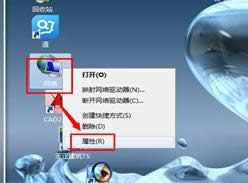
修复错误图解详情-1
进入到网络设置区域,在左方,点击“更改适配器设置”。
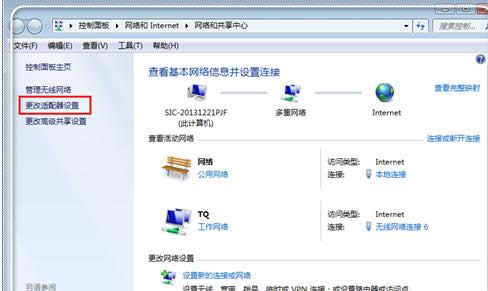
修复dns图解详情-2
进入到网络设置中,右键点击“无线网络连接”,然后点击“属性”。注意,不是含有wifi的那个。
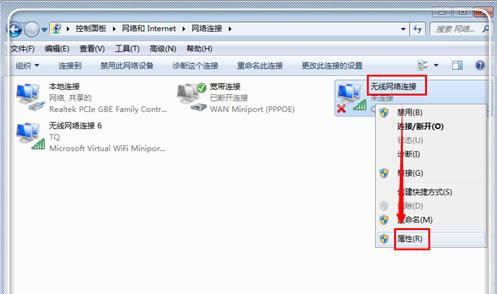
修复错误图解详情-3
在网络栏目下,点击“Internet协议版本4”,然后点击右下角的“属性”。
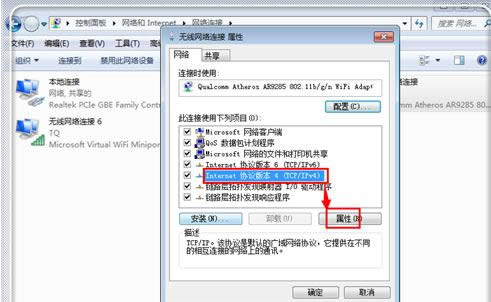
dns错误图解详情-4
然后点击“使用下面的IP地址”。
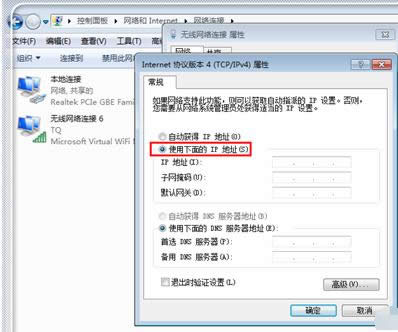
修复dns图解详情-5
点击计算机“开始”,然后点击“运行”。
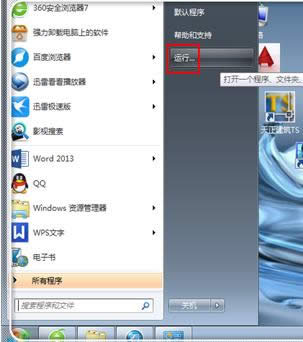
dns图解详情-6
在运行中输入“cmd”,然后点击“确定”。
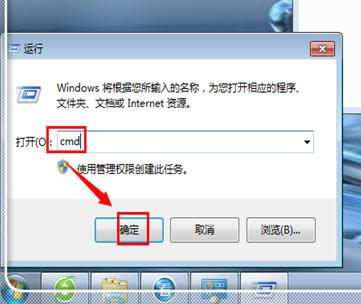
修复dns图解详情-7
复制引号内内容“ipconfig/all”,然后进入刚才打开的“管理员”界面,右键点击,选择“粘贴”。
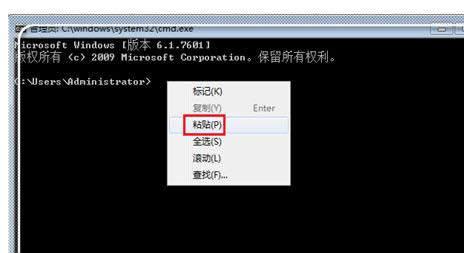
dns图解详情-8
点击“回车”进入到信息界面。
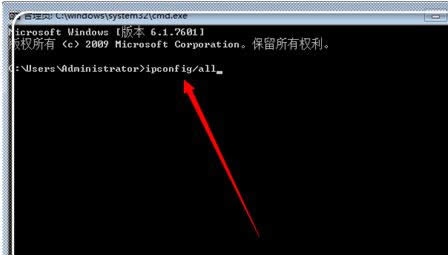
修复错误图解详情-9
找到“ipv4地址”可以看到后面的ip地址,
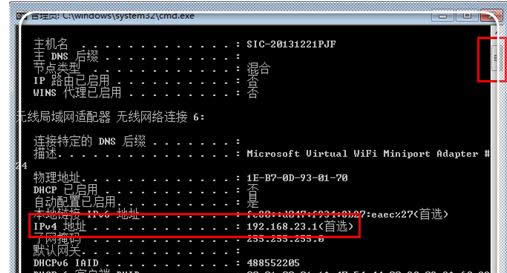
修复错误图解详情-10
记住这里的ip
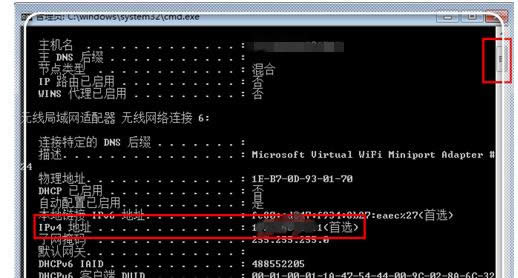
dns错误图解详情-11
回到刚才的界面,在ip地址中输入刚才的ip地址然后点击“确定”。
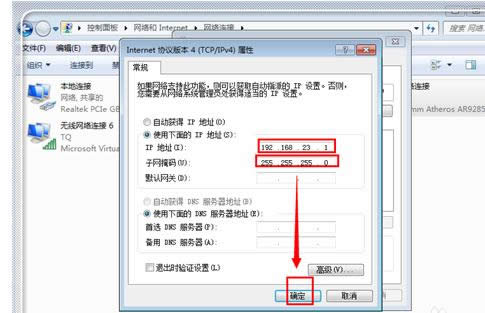
修复错误图解详情-12
方法二:改变一下无线网卡驱动
由于一些原因,网卡驱动也可能出问题,参照下面的经验地址,处理一下网卡驱动
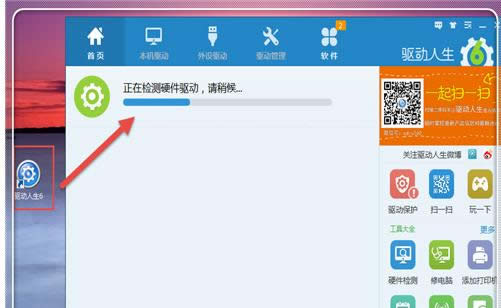
dns错误图解详情-13
以上就是dns错误修复的技巧。
……